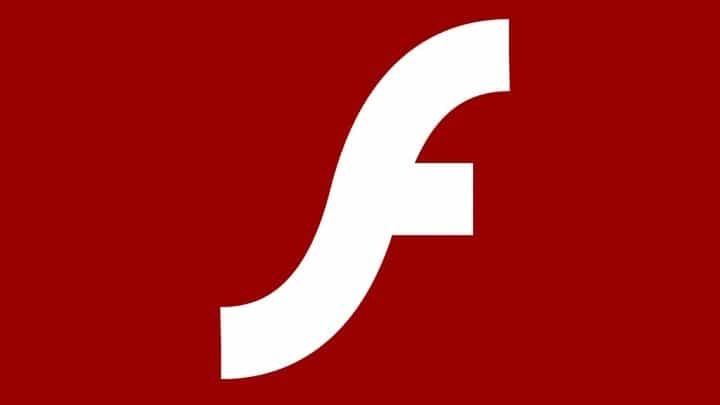- Chrome è il miglior browser per la riproduzione di file SWF al mondo.
- La conversione dei file SWF in un altro formato può renderli accessibili.
- Esistono molti altri mezzi per aprire i file SWF al di fuori di Chrome.

- Migrazione facile: usa l'assistente Opera per trasferire i dati in uscita, come segnalibri, password, ecc.
- Ottimizza l'utilizzo delle risorse: la tua memoria RAM viene utilizzata in modo più efficiente rispetto a Chrome
- Privacy migliorata: VPN gratuita e illimitata integrata
- Nessuna pubblicità: il blocco degli annunci integrato velocizza il caricamento delle pagine e protegge dal data mining
- Scarica Opera
Trovare una soluzione ai file SWF che non funzionano in Chrome è fondamentale. La maggior parte delle persone prova ancora a utilizzare Adobe Flash Player ai giorni nostri, ma non funzionerà.
Questo perché il software è stato interrotto e non è più disponibile. Chrome è stato adottato per aprire il formato di file SWF al posto di Adobe.
Ciò avviene attraverso l'aiuto di a Estensione di Chrome, Flash Player, che consente agli utenti di aprire file SWF.
I file SWF sono identificati dall'acronimo SWF, che sta per Small Web Format o Shockwave Format. Può contenere video, animazioni e file audio durante la compressione formati di file più piccoli per occupare poco o nessun spazio.
Questo articolo ti insegnerà come correggere i file SWF che non funzionano in Chrome e accedere facilmente ai tuoi file.
Come faccio a riprodurre file SWF in Chrome?
- Scarica l'estensione Flash Player sul tuo Google Chrome.
- Fai clic su Gestione estensioni nell'angolo in alto a destra.

- Attiva o disattiva l'icona accanto all'estensione di Flash Player per abilitarla.

- Scegli qualsiasi file SWF, fai clic con il pulsante destro del mouse e aprilo con Chrome.
Come posso abilitare i file SWF in Chrome?
- Avvia Google Chrome sul tuo dispositivo.
- Vai al Profilo dell'estensione di Flashplayer nell'Extension Store di Chrome.

- Aggiungi l'estensione al tuo Chrome.
- Seleziona il file SWF sul tuo dispositivo e fai clic con il pulsante destro del mouse.
- Scegli il Apri con opzione dalla lista.
- Clic Cromo per il caricamento automatico del file.

In alternativa, viene fornito con un Flash Player integrato per gli utenti con versioni precedenti di Chrome. Abilita questo plugin per poter aprire i file SWF seguendo questi passaggi:
- Ingresso chrome://impostazioni/contenuto nella barra degli indirizzi, quindi premere accedere.
- Nella pagina delle impostazioni, apri il file scheda flash.
- Spegnere Blocca i siti dall'opzione flash in esecuzione, quindi fai clic su Chiedi la prima opzione.
Con queste impostazioni, ti verrà richiesta l'autorizzazione ogni volta che desideri aprire il file SWF su Chrome.
Cosa posso fare se i file SWF non funzionano in Chrome?
1. Converti SWF in altri formati
- Scarica e installa Adobe After Effectssul tuo dispositivo.
- Avvia l'app, vai su Menu File>importae verrai indirizzato al file manager.

- Seleziona il SWF da convertire.
- Regola le impostazioni per selezionare il nuovo formato in cui convertire.
- Clic convertire.
Strumenti come After Effects sono adatti per convertire file SWF. Modificando il formato del file, dovrebbe essere accessibile su Chrome. In alternativa, puoi convertire con la correzione successiva.
2. Scarica una versione obsoleta di Chrome
- Avvia Google Chrome e cerca Slimjet Chrome Vecchia versione.

- Seleziona una versione precedente al 2021 e installala sul tuo dispositivo.
- Quindi avvia il file SWF utilizzando Chrome obsoleto Slimjet.
Suggerimento dell'esperto: Alcuni problemi del PC sono difficili da affrontare, soprattutto quando si tratta di repository danneggiati o file Windows mancanti. Se hai problemi a correggere un errore, il tuo sistema potrebbe essere parzialmente danneggiato. Ti consigliamo di installare Restoro, uno strumento che eseguirà la scansione della tua macchina e identificherà qual è l'errore.
Clicca qui per scaricare e iniziare a riparare.
Adobe ha smesso di supportare il plug-in Flashplayer alla fine del 2020. Quindi, i vecchi browser Chrome lo hanno ancora. Quindi, puoi accedere ai file SWF senza problemi.
3. Usa Internet Explorer/Edge
- Avvia Internet Explorer e fai clic su impostazioni icona nell'angolo in alto a destra.

- Seleziona il gestire i componenti aggiuntivi opzione dall'elenco.

- Nella pagina del componente aggiuntivo, fare clic su Barre degli strumenti ed estensioni.

- Scorri fino a MWTPA opzione e selezionare oggetti flash ad onde d'urto.

- Fare clic sul pulsante di abilitazione, quindi salvare.
Se Chrome non riesce ad aprire i file SWF, considera di cambiare il browser in Internet Explorer/Edge. Hanno plug-in integrati che consentiranno l'accesso ai file SWF. Quindi, puoi visualizzarli attraverso questi browser. In alternativa, puoi provarlo con altri browser come musica lirica nel caso Explorer/Edge non fosse utile.
4. Scarica SWF Player su Android
- Installa il lettore SWF sul tuo dispositivo Android tramite Google Play Store.
- Avvia l'app, quindi fai clic su file locali.

- Seleziona il file da aprire, quindi fai clic giocare a.
Puoi accedere direttamente ai file SWF senza utilizzare Chrome per utenti Android. Basta scaricare l'app e accedere alle informazioni nei file.
5. Usa il lettore VLC
- Scarica VLC Media Player.
- Avvia VLC sul tuo dispositivo e fai clic Multimediale>File.

- Seleziona il file SWF da aprire, quindi trascinare e rilasciare nel VLC.
Questa opzione è un'alternativa alla correzione dei file SWF che non funzionano in Chrome. È più adatto come soluzione per file video in formato SWF.
6. Installa KMPlayer per Windows
-
Scarica KMPlayer.

- Fare clic sul menu a discesa nell'angolo in alto a sinistra e selezionare il File > Apri file.

- Nella memoria del dispositivo, seleziona il file SWF che desideri aprire.
Questo è un buon software per lettori multimediali che riproduce file flash come SWF.
7. Usa Elmedia Player
- Vai al Lettore multimediale pagina per scaricare questa applicazione.

- Avvialo, fai clic su File e aprilo.
- Seleziona il File SWF che si desidera aprire e selezionare Elmedia Player.

- Seleziona diversi file disponibili sul dispositivo.
- E infine, seleziona il file che desideri aprire.
Questa è una soluzione per correggere i file SWF che non funzionano in Chrome per gli utenti di Mac OS. È simile a VLC in quanto può visualizzare file flash come SWF.
Queste sono le migliori soluzioni per correggere i file SWF che non funzionano in Chrome. Inoltre, questi sono l'elenco di browser che supportano Flash avere alternative a cui rivolgersi per i loro formati di file.
Tuttavia, se la tua situazione è diversa, puoi consultare il nostro articolo sulla correzione Shockwave Payer si blocca in Windows 10/11.
Puoi lasciare i tuoi suggerimenti e domande qui sotto. Ci piacerebbe avere tue notizie nella sezione commenti.
 Hai ancora problemi?Risolvili con questo strumento:
Hai ancora problemi?Risolvili con questo strumento:
- Scarica questo strumento di riparazione del PC valutato Ottimo su TrustPilot.com (il download inizia su questa pagina).
- Clic Inizia scansione per trovare problemi di Windows che potrebbero causare problemi al PC.
- Clic Ripara tutto per risolvere i problemi con le tecnologie brevettate (Sconto esclusivo per i nostri lettori).
Restoro è stato scaricato da 0 lettori questo mese